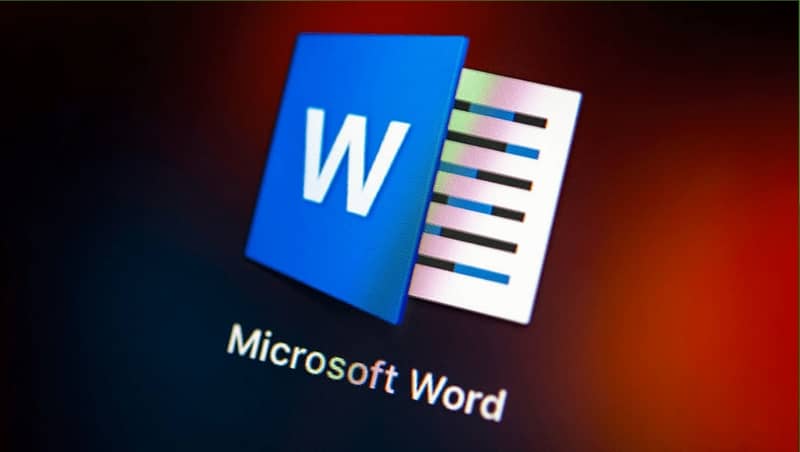
Word on Microsoft-yrityksen kehittämä tekstinkäsittelyohjelma. Sitä käytetään maailmanlaajuisesti eniten akateemisessa, ammatillisessa tai luovassa toiminnassa.
Tekstejä voidaan kirjoittaa mihin tahansa tarkoitukseen, ja on jopa mahdollista luoda aikajana. Lisäksi Wordilla on erilaisia työkaluja että jokaisella on erilainen tehtävä. Siksi sen toimintojen sisällä on mahdollista muotoilla informatiivinen teksti ja teksti voi myös olla kaareva.
Arkistoi teksti Wordiin helposti
Tekstinkäsittelyohjelman avulla voit taivuttaa tai taivuttaa lisättyjä tekstejä helposti, vain muutamalla yksinkertaisella vaiheella voit saavuttaa sen. Ensin sinun on avattava Microsoft Word mobiililaitteelta tai tietokoneelta, myöhemmin kirjoita teksti jonka haluat kaari. Kun teksti on valmis, voit valita kaiken hiiren avulla, kun se on valittu, sinun on napsautettava ”lisää”.
Kun avaat vaihtoehdon, löydät välilehden, jossa on useita toimintoja, joten sinun on etsittävä oikealta puolelta vaihtoehto ”Sana taidetta” jossa sinun on napsautettava. On tärkeää huomata, että vaihtoehto tunnistetaan A-kirjaimella, se on hieman taipuvainen.
Kun napsautat yhdessä, näyttöön tulee joukko tyylejä, joten voit valita haluamasi tyylin korostaen, että valittua tyyliä käytetään automaattisesti taivutettavaan tekstiin. Sitten teksti valitaan ja on varmistettava, että ne ovat välilehdessä ”piirtotyökalu” muodossa vaihtoehto. Joten jos et ole välilehdessä, voit napsauttaa tekstiä ja se tulee automaattisesti sisään.
Myöhemmin vaihtoehto ”tekstitehosteet” sen avulla voidaan tehdä kaarivaikutus tekstiin. Sitten voit napsauttaa ja valikko, jossa on useita vaihtoehtoja, tulee näkyviin, joten ”muunnos” -vaihtoehto on valittava.
Napsauttamalla näet kaarien ja muotojen vaihtoehdot, joita voidaan käyttää valittuun tekstiin, kuten: kaari ylös, kaari alas, ympyrä, painike ja alareunassa on muita muotoja. Ja jotta asiat olisivat entistä helpompia, voit aktivoida automaattisen tallennuksen.
Tekniikka kaareva tai kaareva teksti
Joten kun valitset esimerkiksi kaaren ylös -vaihtoehdon näet kuinka sitä käytetään tekstissä heti. Mutta käytetty kaari on pieni, muoto, jonka teksti ottaa, on minimaalinen kaari.
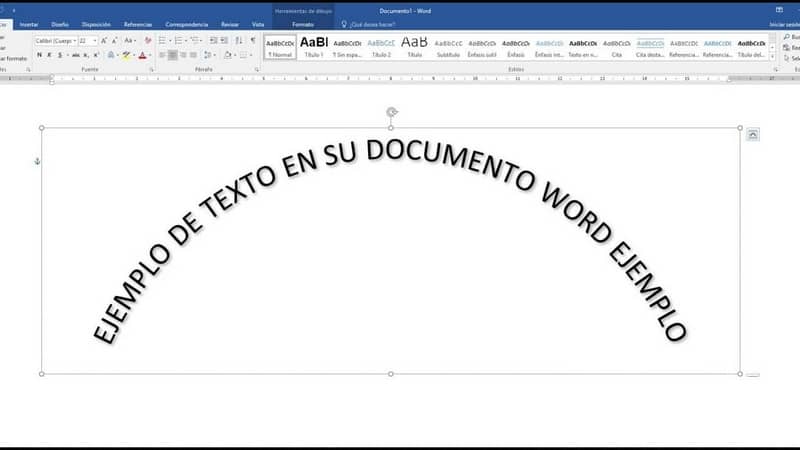
Kaaren taivuttamiseksi tai kaaren lisäämiseksi on tarpeen seiso ympyrässä näkyy tekstin alla. Koska se sijaitsee ympyrän yläpuolella, se napsahtaa ja liikkuu alaspäin, tällä tavalla voit visualisoida kuinka kaari saa lisää muotoa.
Vastaavasti, jos hankittu muoto ei ole haluttu ja haluat syvemmän kaaren näkyvän, voit valita ympyrän tekstin oikealta puolelta. Kun se on valittu, voit siirtää hiiri oikealta vasemmalle ja se visualisoidaan automaattisesti, kun kaari saa suuremman muodon.
Teksti voidaan kaareva alhaalta tai oikealta puolelta, kunnes oikea muoto tai käyrä löytyy. Samaan aikaan, jos haluat saada tekstin alaspäin kaarella, sinun on suoritettava sama menettely, mutta muunnoksessa sinun on napsautettava vaihtoehtoa ”kumartaa”.
Se säädetään myös sileällä käyrällä ja kaaren syvyyttä voidaan säätää samalla vaihtoehdolla siirtämällä tekstin vieressä ja alapuolella näkyviä ympyröitä.
Lyhyesti sanottuna Microsoft Word -työkalujen käyttö on yksinkertaista, joten voit saavuttaa kaarevan tekstin helposti. Voit myös muotoilla informatiivisen tekstin tai muotoilla minkä tahansa tekstin samasta muunnosvaihtoehdosta. Voit käyttää malleja, kunnes valitset sopivan.
Oletko onnistunut käyristämään tai kumartamaan tekstiä Wordissa noudattamalla näitä vaiheita? Tiedätkö toisen menetelmän taivuttaa tai arkistoida teksti Wordissa? Jätä meille vastauksesi kommentteihin.